So komprimieren Sie ein animiertes GIF
Veröffentlicht: 2022-01-21Die Optimierung Ihrer Website für eine schnellere Leistung ist wichtiger denn je. Website-Benutzer erwarten eine nahtlose Benutzererfahrung und SERPs bevorzugen Websites, die schnell geladen werden. Daher müssen Sie Ihre Bilder, einschließlich GIFs, für die Leistung der Website optimieren. Wenn Sie die Art von Person sind, die GIFs verwendet, um Ihre Punkte zu kommunizieren und Witze zu machen, müssen Sie wissen, wie man sie komprimiert. Die Dateien können sehr groß werden, wenn Sie nicht aufpassen. Ein wichtiger Faktor für die Bildoptimierung ist daher das Erlernen der Komprimierung eines animierten GIF.
Wir werden die Schritte durchgehen, die Sie unternehmen müssen, um Ihr GIF zu komprimieren. Wir werden auch eine Zusammenfassung der Komprimierungstools teilen, die Sie verwenden können, damit Sie wissen, welche Möglichkeiten Sie haben.
Was ist ein animiertes GIF?
Ein GIF kann ein statisches oder animiertes Bild sein. Wenn Sie viel Zeit mit Social Media oder Messaging-Apps wie Facebook Messenger, Slack oder Skype verbracht haben, haben Sie wahrscheinlich viele animierte GIFs gesehen und gesendet. Im Gegensatz zu Videos sind animierte GIFs eine Zusammenstellung statischer Bilder. (How-To Geek bezeichnet sie als „Daumenkino“, ein Ausdruck, den ich liebe.)
Animierte GIFs enthalten im Wesentlichen mehrere statische GIF-Bilder. Sie scheinen sich zu bewegen, wenn die Frames kombiniert und nacheinander abgespielt werden. Da es sich technisch gesehen um viele einzelne Dateien handelt, die ein einzelnes animiertes GIF erstellen, kann jedes GIF ziemlich viel Platz beanspruchen.
Es gibt jedoch Einschränkungen. Ein GIF unterstützt nur 256 Farben, und das wirkt sich auf die Größe jeder Datei aus, da Farbkombinationen versuchen, Bilder nachzuahmen, die so farbenreich wie JPEGs sind. (Ein JPEG-Bild unterstützt satte 16,7 Millionen Farbtöne.) Daher ist die Dateigröße eines animierten GIF im Allgemeinen ziemlich groß und enthält allein diese riesige Menge an Farbinformationen. Das Hosten großer oder langsam ladender GIFs auf Ihrer Website kann zu Problemen mit der Leistung der Website führen.
Warum sollte ich ein animiertes GIF komprimieren?
Da große Dateien wie animierte GIFs die Leistung Ihrer Website und die Ladezeit verlangsamen können, sollten Sie sie nach Möglichkeit komprimieren. Tun Sie dies jedoch nicht in einem Vakuum. Es ist wichtig, das Komprimieren von GIFs als Teil der Optimierungsstrategie Ihrer Website in Betracht zu ziehen (die auch das Komprimieren von Bildern und anderen grafischen Elementen umfassen sollte).
Wenn Sie Eigentümer einer WordPress-Website sind, gibt es eine Reihe von Faktoren, die sich auf die Ladezeit und Leistung Ihrer Website auswirken können. Einige davon umfassen Ihre Bilder, WordPress-Plugins und Website-Revisionen. Die GIFs, die Sie auf Ihrer Website verwenden, sind ein weiteres großes Puzzleteil.
Animierte GIFs sind oft größer als 1 MB, was bedeutet, dass die Ladezeit Ihrer Website erheblich beeinträchtigt werden kann. Im weiteren Verlauf werden Sie die erhebliche Änderung der Dateigröße sehen, die stattfindet, nachdem Sie Ihr animiertes GIF durch den Komprimierungsprozess geführt haben.
So komprimieren Sie ein animiertes GIF
Zu lernen, wie man ein animiertes GIF komprimiert, ist einfach und schnell. Wir führen Sie durch die Schritte, um dies zu erreichen. Lassen Sie uns jedoch zunächst über einige der verfügbaren GIF-Komprimierungsoptionen sprechen.
Ezgif
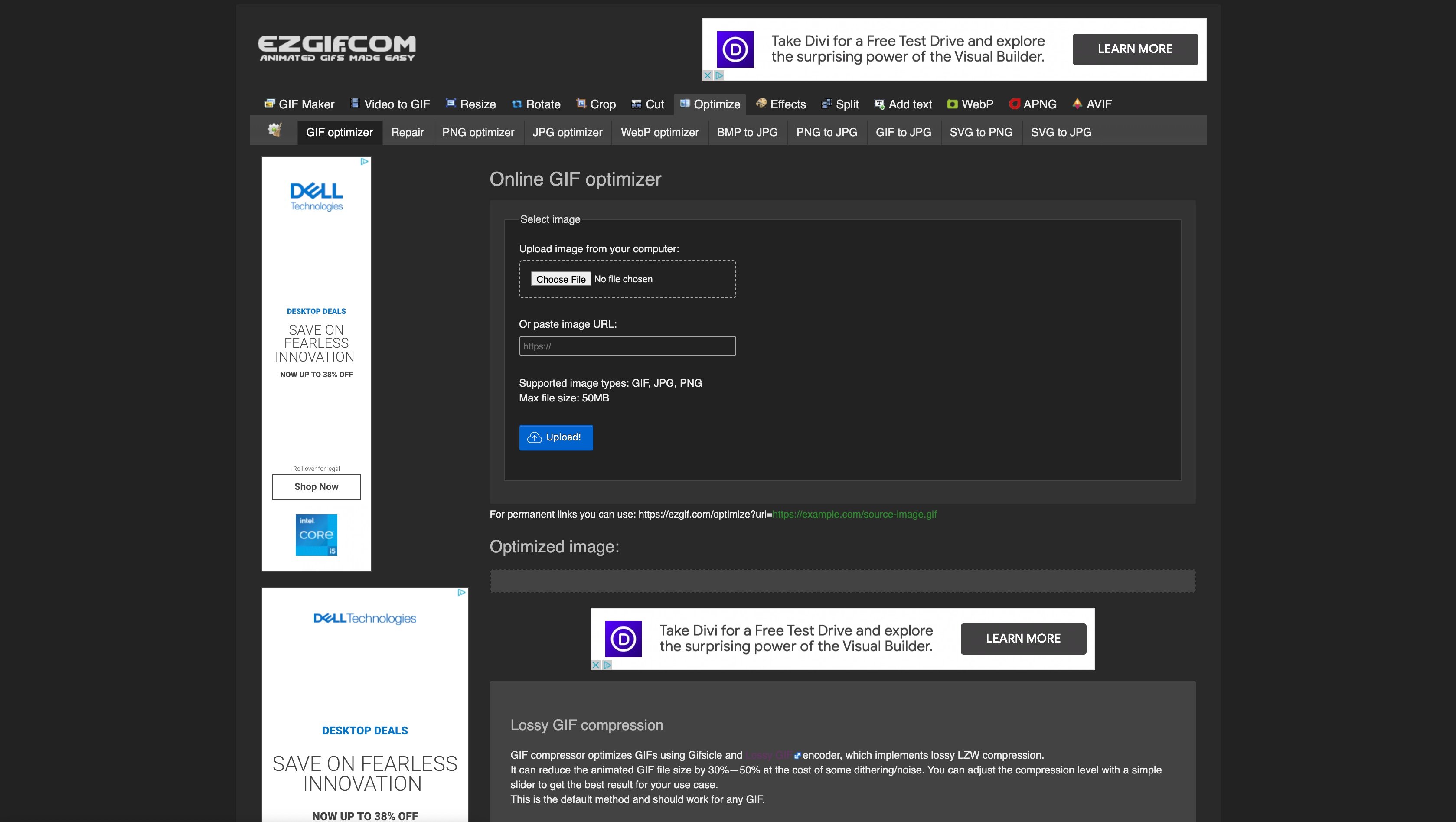
Ezgif ist ein kostenloses Komprimierungstool, mit dem Sie leicht lernen können, wie man ein animiertes GIF komprimiert. Verwenden Sie dieses browserbasierte Tool, um Ihre Dateien in nur wenigen einfachen Schritten hochzuladen und zu komprimieren. Das Tool arbeitet mit verlustbehafteter Komprimierung, was bedeutet, dass Sie die Dateigröße reduzieren können, ohne Informationen zu verlieren. Es verringert auch Ihre GIF-Größe, indem es die Farbe leicht reduziert, überschüssige Frames entfernt, ohne die Animation selbst zu beeinträchtigen, und einige Elemente des Bildes transparent macht.
All dies zusammen bedeutet, dass Ihre Benutzer deutlich weniger Daten laden müssen.
GIF-Kompressor
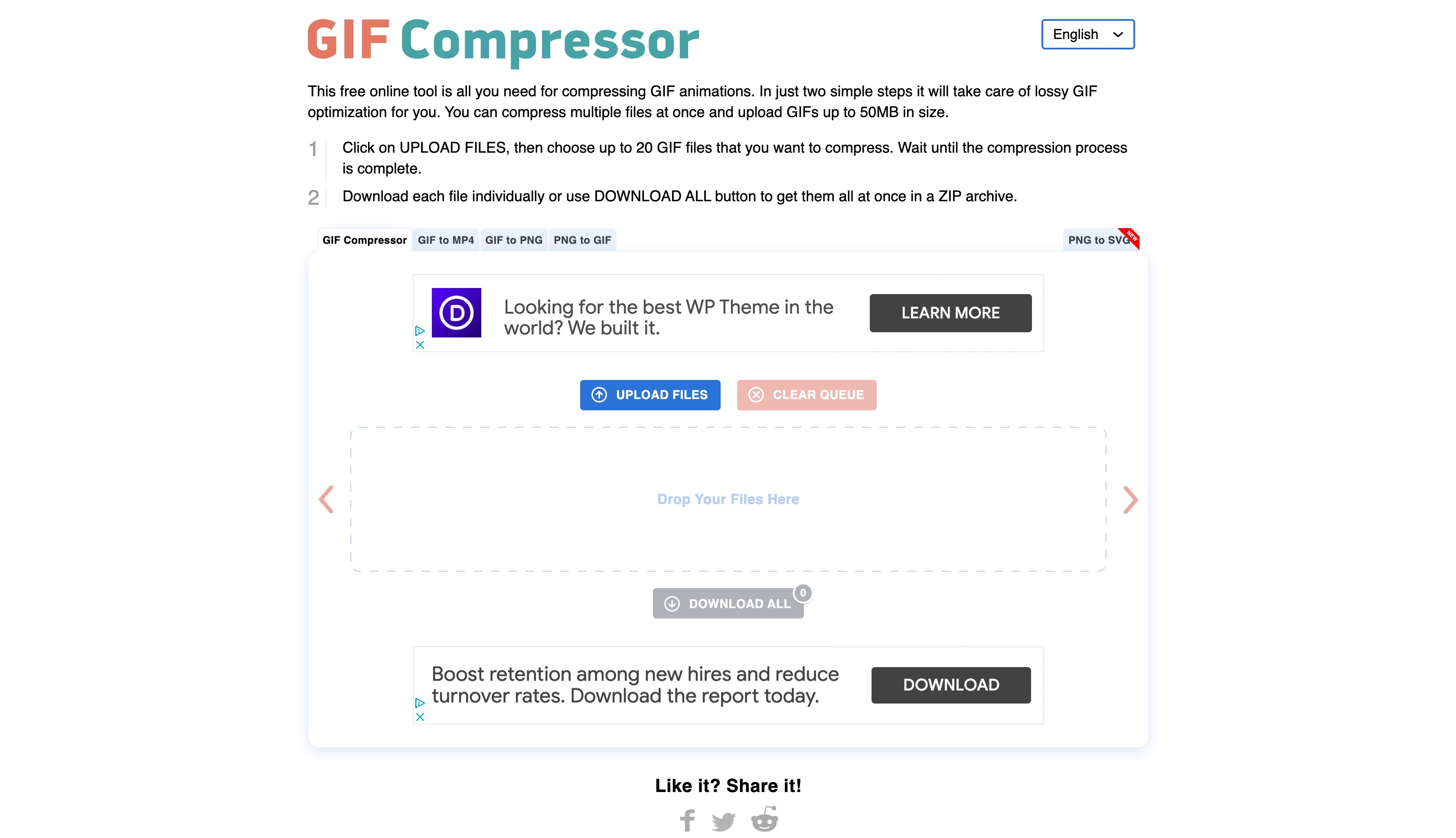
GIF Compressor ist ein weiterer kostenloser, browserbasierter Kompressor, mit dem Benutzer bis zu 20 Dateien gleichzeitig komprimieren können. Wenn Sie stapelweise komprimieren, erhalten Sie eine ZIP-Datei zum Herunterladen, wenn der Vorgang abgeschlossen ist. Wie Ezgif kann GIF Compressor kostenlos verwendet werden.

Komprimieren oder sterben
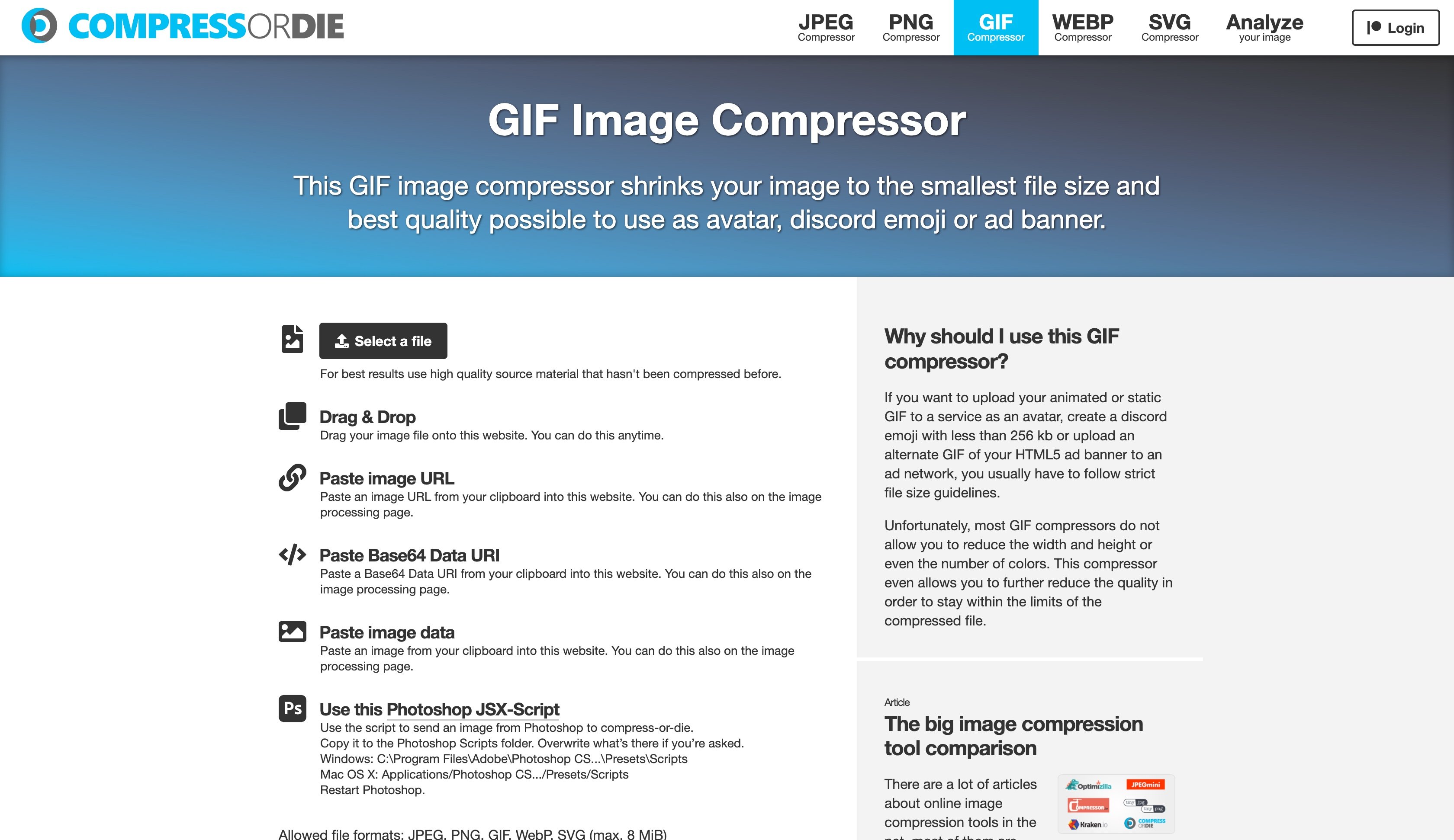
Compress or Die ist ein kostenloser GIF-Kompressor, der speziell auf Benutzer zugeschnitten ist, die aus ihren GIFs kleine, aber hochwertige Avatare erstellen möchten. Die Website ermöglicht Benutzern das Hochladen ihrer eigenen Datei, Drag & Drop, Einfügen der Bild-URL, die Verwendung einer Base64-Daten-URI oder die Verwendung eines Photoshop-JSX-Skripts. Während Ezgif und GIF Compressor jeweils Bilder bis zu 50 MB zulassen, unterstützt Compress or Die nur Bilder bis zu 8 MB. Wenn Sie also sehr detaillierte animierte GIFs verwenden, ist dies keine gute Wahl für Sie.
So komprimieren Sie ein animiertes GIF mit Ezgif
Ezgif ist wahrscheinlich die beste Option für die meisten Leute, also werfen wir einen Blick auf alle Schritte, die Sie durchlaufen müssen, um die Bilder für Ihre Website vorzubereiten.
Starten Sie zunächst ein neues Browserfenster und navigieren Sie zu https://ezgif.com/optimize. Wählen Sie dann einfach das Bild, das Sie von Ihrem Computer hochladen möchten. Alternativ können Sie die Bild-URL einfügen, wenn Sie sie bereits irgendwo online gespeichert haben. (In diesem Fall habe ich ein Bild von Giphy gespeichert, um die vollen Vorteile der Verwendung dieses Tools zu demonstrieren.)
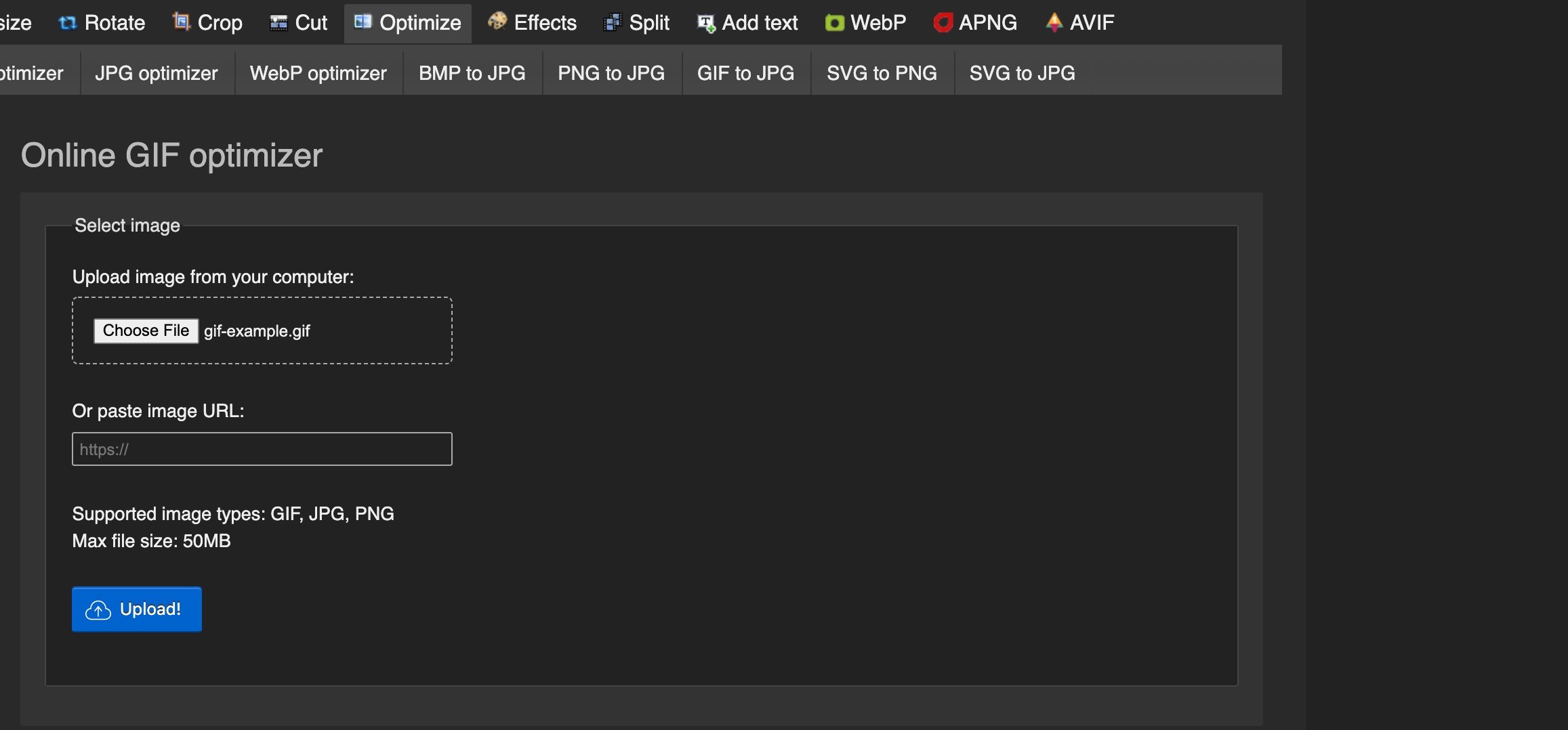
Klicken Sie auf Hochladen , und sobald Ihre Datei hochgeladen wurde, wird sie im Fenster angezeigt. Jetzt können Sie das Bild optimieren, indem Sie auswählen, wie und wie stark Sie es komprimieren möchten. Für die Zwecke dieses Artikels habe ich verlustbehaftetes GIF ausgewählt und eine Komprimierungsstufe von 200 gewählt (die höchstmögliche für dieses Tool).
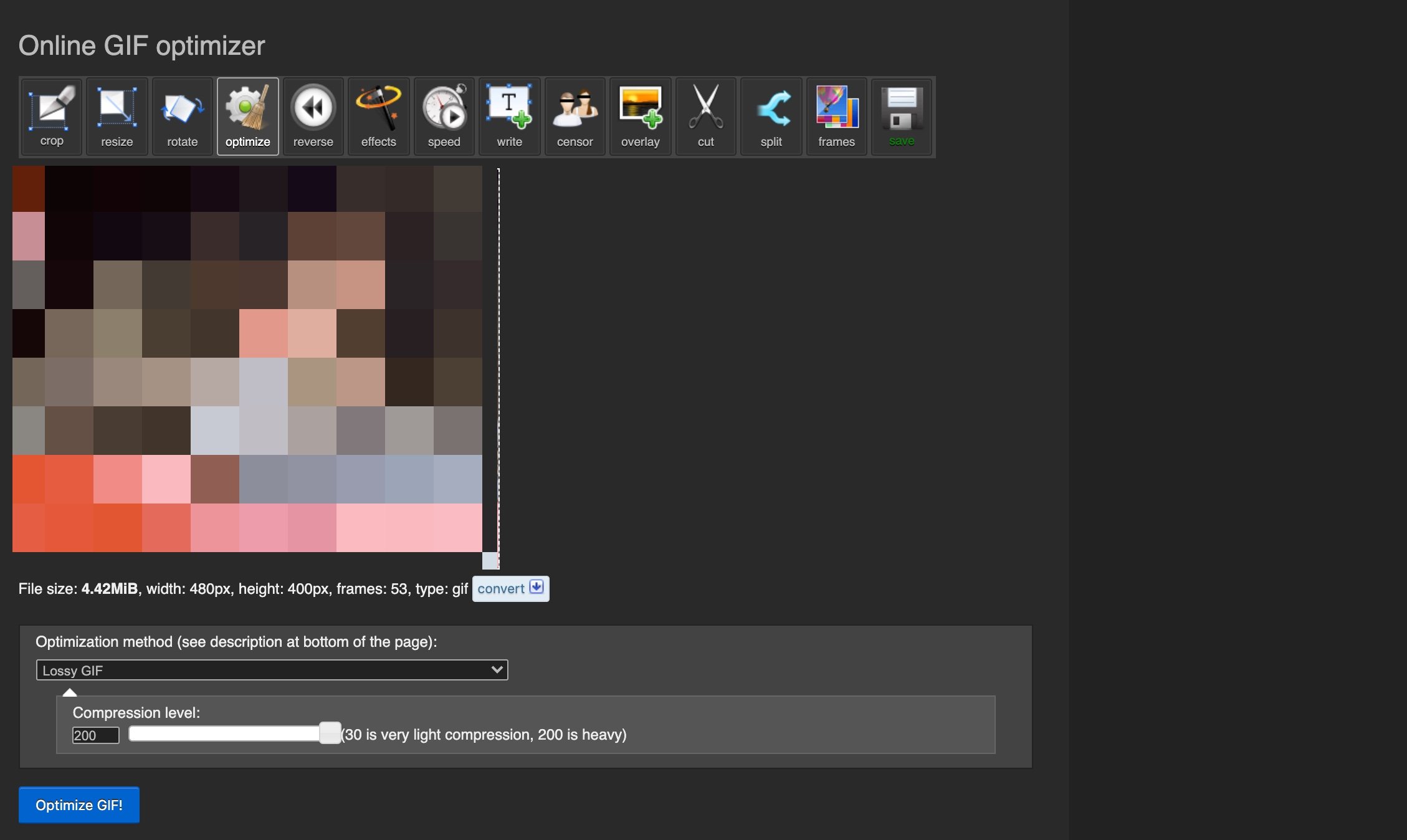
Klicken Sie auf GIF optimieren , und das optimierte GIF wird unter dem Original angezeigt. Die optimierten Bilddetails und Informationen stehen sofort zur Verfügung.
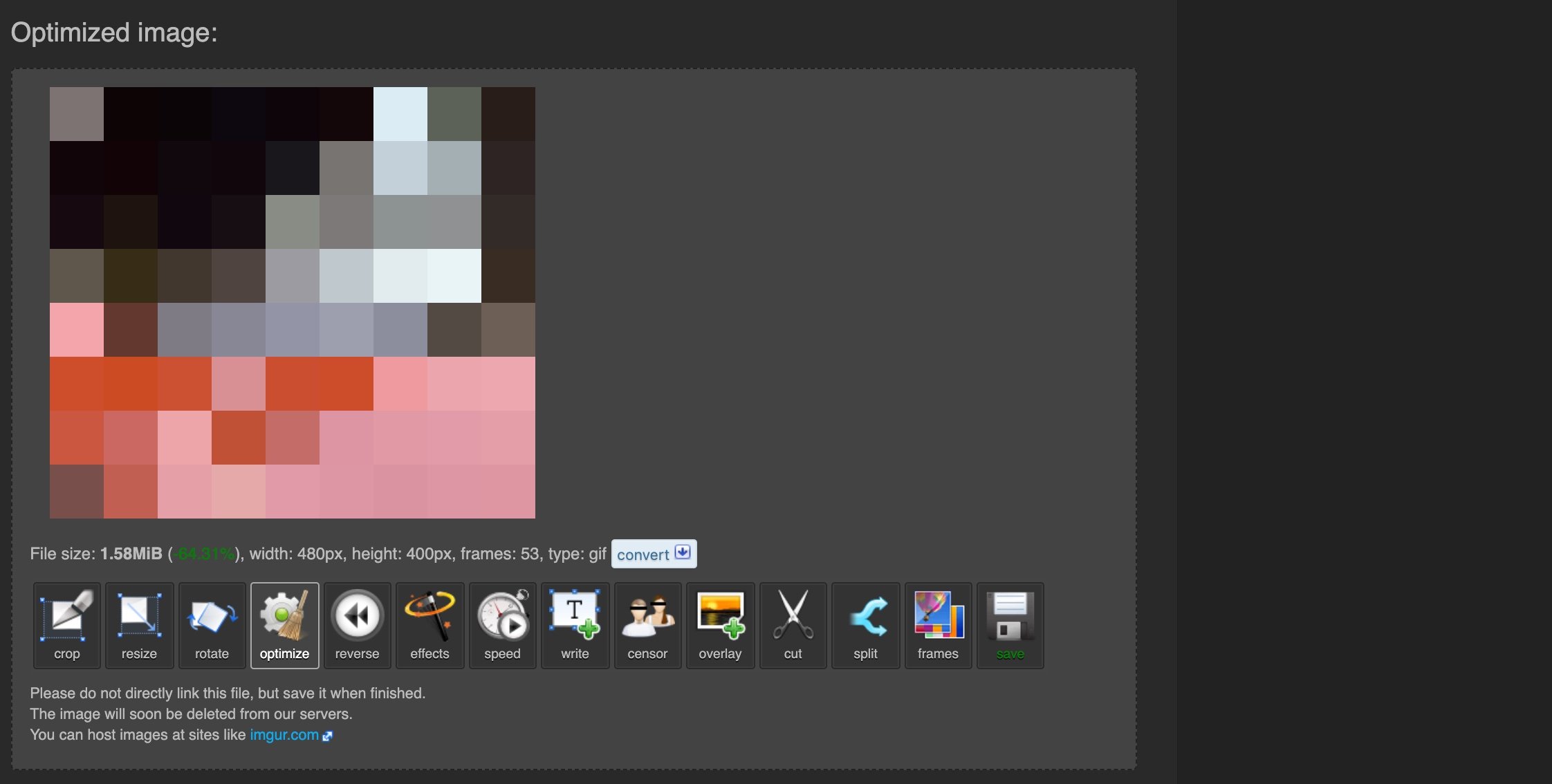
Während Farbe und Qualität leicht beeinträchtigt wurden, reichte die Änderung nicht aus, um die Verwendung eines GIF zu rechtfertigen, das in seiner ursprünglichen Form fast 5 MB groß war. Nach der Komprimierung reduzierte sich die Dateigröße auf 1,58 MB. Das ist eine Ermäßigung von 70 % . Das ist wirklich beeindruckend. Wie oben erwähnt, sind jedoch selbst 1,5 MB immer noch eine ziemlich umfangreiche Datei.
Aus diesem Grund empfehlen wir Ihnen, die integrierten Tools zu verwenden, um das GIF weiter zu bearbeiten. Sie können sie über das Menü unter dem Bild auf Ihrem Computer speichern. Darüber hinaus können Sie je nach Ihren Anforderungen an die Dateigröße (und Qualität) Ezgif erneut ausführen oder sogar ein anderes Komprimierungstool für die bereits komprimierte Datei ausprobieren. Die Qualität verschlechtert sich tendenziell jedes Mal, wenn Sie dies tun, aber das Niveau, bis zu dem dies in Ordnung ist, hängt von Ihrem Inhalt ab.
Denken Sie daran, dass ein animiertes GIF, selbst wenn Sie es komprimieren, nicht mit einer JPEG-, SVG- oder WebP-Datei konkurrieren kann. Wer die absolut kleinsten und schnellsten Bilder im Internet braucht, sollte auf Animationen ganz verzichten.
Fazit
Denken Sie bei der Optimierung Ihrer Website für eine optimale Leistung an die GIF-Komprimierung. Denken Sie daran, dass GIFs oft viel größer sind, als Sie erwarten würden, und dass Sie sie bei der Optimierung Ihrer Website nicht vernachlässigen sollten. Vor diesem Hintergrund wissen Sie, wie Sie ein animiertes GIF komprimieren (und welche Tools dies erledigen), sodass Ihre Website jetzt noch schneller geladen werden sollte.
Denken Sie daran, dass Sie bei der Verwendung jeglicher Art von Medien auf Ihrer Website sicherstellen möchten, dass diese ordnungsgemäß für die kommerzielle Nutzung lizenziert sind. Das schließt GIFs ein – nur um sicherzugehen.
Was ist Ihr Lieblingswerkzeug, um ein animiertes GIF zu komprimieren? Teilen Sie uns in den Kommentaren mit, was wir verwenden sollten!
Vorgestelltes Bild über muchomoros/shutterstock.com
